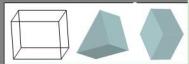WPS怎样在常用工具栏上加入常用图片点击即可插入的那种
编辑文档时会用到相同图片,这是就可以在wps工具栏上加入常用图片,单击即可在当前光标位置插入图片,有不会再WPS工具栏上加入常用图片的朋友可以借此机会学习下哦。
简述
首先打开自定义窗口,在“常用”工具栏前添加一个“保存”按钮,接着打开“修改命令项”对话框,标题为“签名”,选中“只显示文本”,选择打开要插入的个人签名的图片文件,以后只要单击常用工具栏的“签名”即可在当前光标位置插入个人签名的图片。
1.添加命令
打开WPS文字2007,右击工具栏选择“自定义”打开自定义窗口,在左侧“命令栏”列表中选择“常用”,单击自定义窗口右下角的“+”按钮。在弹出的添加窗口中,同样在左侧选择“常用”,然后在右侧的命令列表中随便选择一个命令项双击,如:双击保存命令项,即可在“常用”工具栏前添加一个“保存”按钮。此时常用工具栏中会有两个 “保存”按钮。

2.修改命令
<...[ 查看全文 ]
2015-04-27
标签: